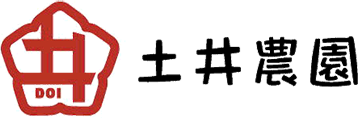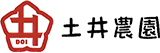お支払い画面の使い方
お支払い画面を説明します。
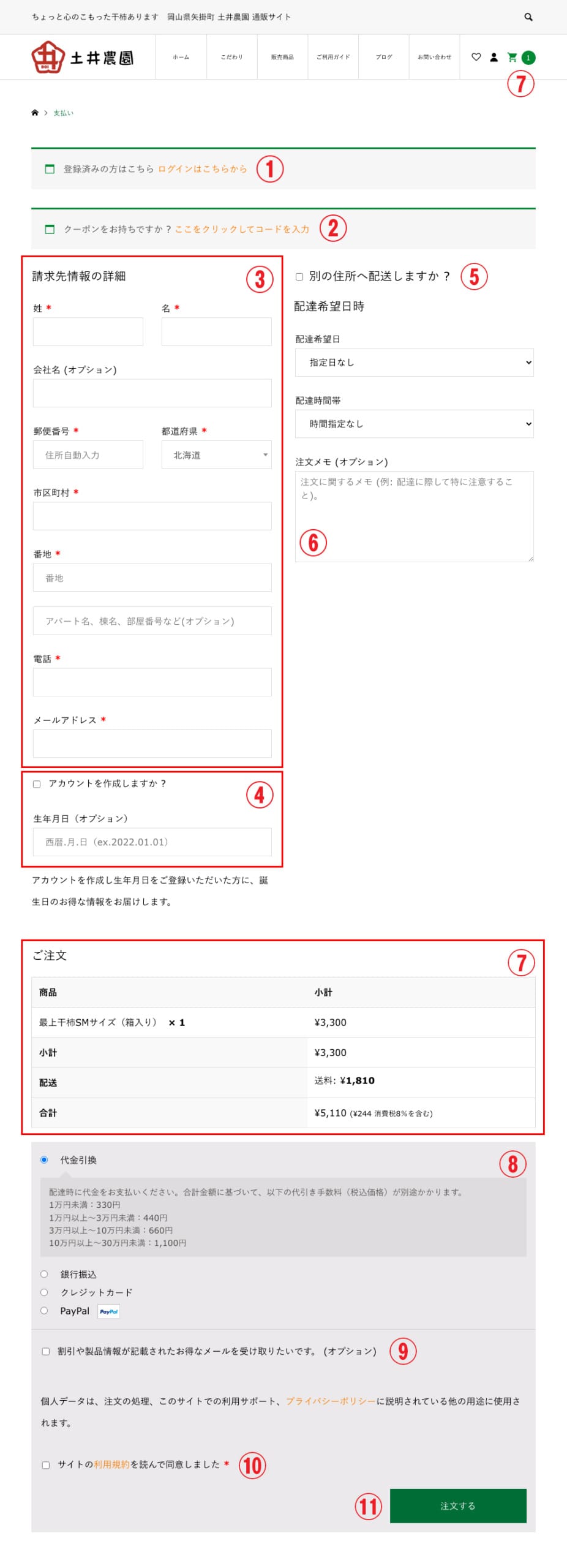
①ログイン
登録済み会員の方はこちらからログインしてください。
③請求先情報が自動的に表示されます。
※④の項目は非表示になります。
②クーポンコードの利用
クーポンコードをお持ちの場合、コードを書き込み「クーポンを適用」ボタンを押してください。
③請求先情報の詳細
ご請求先の情報を入力してください。
④アカウントの登録
はじめてのご利用の方、未登録の方はアカウントを作成することができます。
アカウントを作成せず、購入を完了することも可能です。
⑤別の配送先を指定
ご請求先とは別の住所にお送りする場合はチェックしてください。
配送先住所の入力欄が表示されます。
⑥注文メモ
のし紙等のご要望はこちらにご記入ください。
⑦ご注文内容
ご注文内容が表示されます。
修正したい場合は、ページ上部の買い物カゴアイコンをクリックして、買い物カゴにお戻りください。
⑧決済方法
決済方法をご指定ください。
⑨お得メールの受け取り
土井農園からお得な情報をメールで受け取りたい方は、チェックしてください。
⑩利用規約の確認
利用規約の確認をチェックしてください。
チェックは必須です。
⑪注文完了
「注文する」ボタンを押して完了となります。
完了画面になるまで、少し時間がかかる場合があります。